找不到u盘的驱动程序
用U盘的过程中,有时会遇到找不到U盘驱动程序的情况,这会给数据读写等操作带来不便,以下是对找不到U盘驱动程序的详细分析及解决方法:

可能的原因
| 原因分类 | 具体说明 |
|---|---|
| 硬件问题 | U盘本身故障,如存储芯片损坏、主控芯片故障等,导致电脑无法识别。 USB接口故障,可能是接口松动、氧化或损坏,影响U盘与电脑的连接。 电脑USB驱动异常,包括主板USB驱动未正确安装或版本过旧。 |
| 软件问题 | 系统驱动未更新,对于新硬件或新系统版本,旧驱动可能不兼容。 驱动程序文件损坏或丢失,误删除、病毒攻击等都可能导致。 系统设置错误,如USB设备被禁用、相关服务未启动等。 |
| 其他因素 | U盘容量过大,超出系统或主板的支持范围。 使用了劣质的U盘扩展器或转接线,导致信号传输不稳定。 |
解决方法
| 解决步骤 | 详细操作 |
|---|---|
| 检查硬件连接 | 更换USB接口,尝试将U盘插入电脑的其他USB接口,以排除接口故障。 检查U盘是否插紧,确保连接稳固。 在其他电脑上测试U盘,若仍无法识别,可能是U盘本身硬件问题,需考虑维修或更换。 |
| 更新驱动程序 | 通过设备管理器更新,右键点击“此电脑”,选择“管理”,在打开的窗口中点击“设备管理器”,找到“通用串行总线控制器”下的USB设备,右键点击选择“更新驱动程序”,按照提示自动搜索并安装最新驱动。 使用驱动更新软件,如驱动精灵、驱动人生等,这些软件可以自动检测并更新缺失或过时的驱动程序,但需注意从官方渠道下载,避免下载到恶意软件。 访问电脑制造商或主板制造商的官方网站,根据电脑型号和操作系统版本下载对应的USB驱动程序,然后进行手动安装。 |
| 检查系统设置 | 检查USB设备是否被禁用,在设备管理器中查看USB设备的状态,若被禁用则右键点击启用。 检查相关服务是否启动,按下Win+R键,输入“services.msc”并回车,在服务列表中找到“USB Support Services”等与USB相关的服务,确保其已启动且启动类型为自动。 |
| 其他操作 | 尝试将U盘格式化,但需注意格式化会清除U盘中的所有数据,所以要先备份重要数据,在磁盘管理中右键点击U盘分区,选择“格式化”,按照提示进行操作。 如果是在使用U盘安装系统时出现找不到驱动程序的提示,需要先下载对应的存储控制器驱动,如英特尔的IRST驱动程序等,并将其复制到U盘中,在安装过程中,当出现找不到驱动器的画面时,点击“加载驱动程序”,然后浏览到U盘中的驱动文件夹进行加载。 |
相关问答FAQs
问题1:为什么我的电脑之前能用U盘,现在却找不到驱动程序了?
回答:可能是近期系统更新后,原有的驱动程序与新系统不兼容;或者U盘在使用过程中出现了硬件故障;也有可能是电脑的USB接口或相关设置发生了变化,可以先尝试更新驱动程序,若不行再检查硬件和系统设置。

问题2:更新驱动程序后还是找不到U盘驱动程序怎么办?
回答:如果更新驱动程序后仍然无法解决问题,可以尝试以下方法:一是检查系统是否有其他故障或冲突,可通过系统自带的修复工具或重新安装系统来解决;二是检查U盘是否有硬件损坏,如有问题可尝试修复或更换U盘;
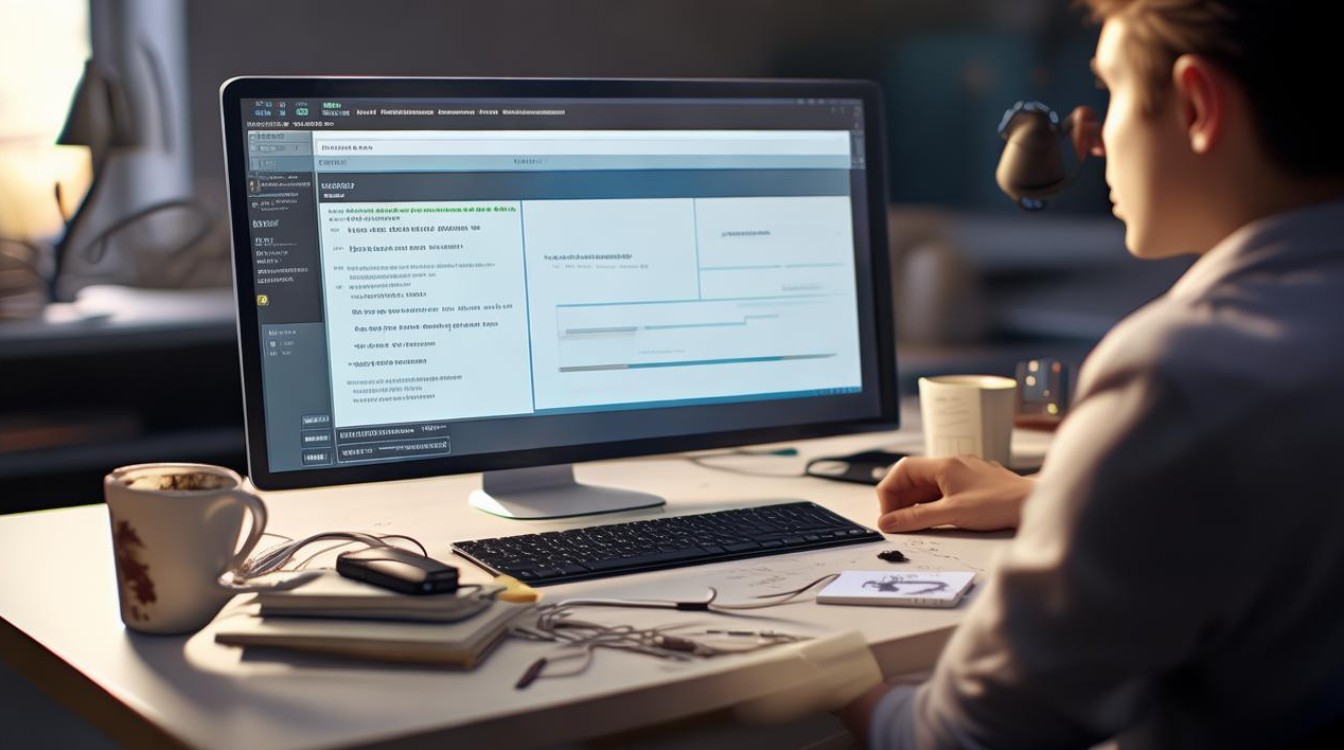
版权声明:本文由 芯智百科 发布,如需转载请注明出处。







 冀ICP备2021017634号-12
冀ICP备2021017634号-12
 冀公网安备13062802000114号
冀公网安备13062802000114号